打印机脱机状态怎么办,详细教您如何解决电脑打印机脱机
- 分类:win8 发布时间: 2017年12月05日 12:02:04
有用户称,本想打印一些资料文件,按正常的操作后,却发现打印机竟然一些反应都没有,电脑上也没有像以前一个文档发送成功或开始打印等等一些类似的提示了。后来问别人才得知这是打印机脱机状态,下面,小编就来教大家如何解决打印机脱机状态。
什么是打印机?所谓打印机,说白了就是:通过一个设备,最常见的以A4纸为介质,把电脑上的文本文档或者图片通过机械转印在纸张上面,使得抽象的东西具体化,那么你们知道打印机脱机吗?你们知道解决打印机脱机的方法吗?下面,小编给大家带来了解决打印机脱机的图文解说。
打印机脱机状态怎么办
任务栏右下角打印机图标不会消失,可却也没有红色叹号显示。
鼠标放上去有提示“一个文档待打印,原因为”。
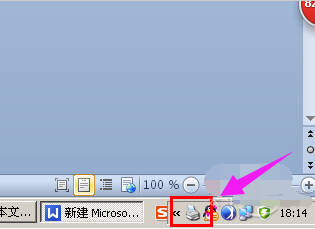
脱机状态电脑图解-1
双击任务栏的打印机图标,打开打印机任务窗口,发现标题栏显示“脱机使用打印机”(有的只“脱机”两个字)。

打印机脱机电脑图解-2
点击打印任务窗口中的“打印机”菜单,并选择“脱机使用打印机”
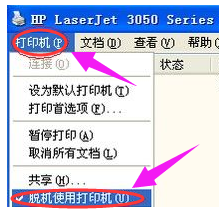
打印机脱机电脑图解-3
因为有时是不小心点到这个菜单命令了。如果不是,则到打印机上边去检查下网络连接或USB线是否连接稳定,重新拔插下试试。同时,也检查下自己电脑的网络或USB连接是否正常。
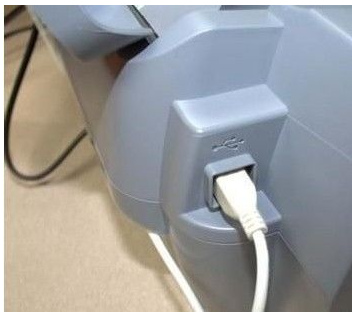
打印机脱机电脑图解-4
打印机显示脱机怎么办?或者重启下打印机试试。
可以尝试清理所有的打印机任务。由于打印后台服务程序处理失败而未能够打印任务,会停留在打印任务列表中而不会自动消失,从而导致打印队列堵塞,打印机显示“脱机”状态。这时可以“取消所有文档”清理掉停留的打印任务列表。

脱机状态电脑图解-5
如果还不行,则需要重新启动打印服务程序了。
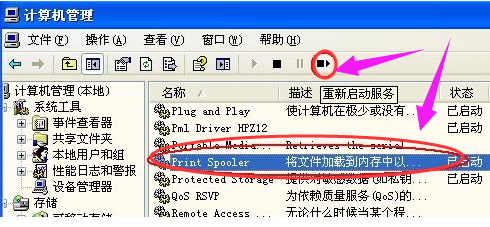
打印机脱机电脑图解-6
以上就是解决打印机脱机的操作步骤了。
猜您喜欢
- 装机高手教你win8降级win7操作..2016/11/16
- 小编教你电脑本地连接受限制或无连接..2017/08/21
- 鼠标dpi是什么意思2016/10/28
- 小编教你笔记本电脑键盘错乱怎么办..2018/11/29
- 老司机教你平板电脑刷机方法..2019/01/12
- 为你解答联想台式机bios设置u盘启动方..2019/02/26
相关推荐
- win8 win7系统的区别在哪里的介绍.. 2021-12-19
- 已取消到该网页的导航,详细教您网页提.. 2018-10-05
- 简单实用深度w7系统安装教程.. 2016-11-19
- 解答电脑蓝屏原因有什么 2018-11-28
- 怎么进bios设置u盘启动方法 2017-08-06
- 文件损坏,详细教您电脑文件损坏怎么修.. 2018-09-03




 粤公网安备 44130202001059号
粤公网安备 44130202001059号